Rozprowadzamy Wi-Fi za pośrednictwem adaptera TP-Link. Uruchamianie SoftAP za pomocą narzędzia
Nie jest tajemnicą, że z laptopa lub stacjonarnego komputera możesz rozpowszechniać Internet na inne urządzenia za pośrednictwem sieci Wi-Fi. Dystrybucja odbywa się przez moduł Wi-Fi (adapter). W laptopach jest zwykle wbudowany, a na komputerach PC używają wewnętrznych lub zewnętrznych adapterów Wi-Fi. O wyborze takich adapterów pisałem tutaj.
Bardzo popularne są adaptery bezprzewodowe firmy TP-Link. W tym artykule pokażę, jak rozpowszechniać Internet z komputera za pomocą adaptera TP-Link. Skonfigurujemy SoftAP (programowy punkt dostępu) za pomocą zastrzeżonego narzędzia. Internet można podłączyć kablem lub przez modem USB.
Do komputera musi być podłączony adapter. Należy go skonfigurować. Instalowany jest sterownik i samo narzędzie. Możesz zobaczyć przykład konfiguracji TP-Link TL-WN722N. Narzędzie można zainstalować z dołączonego dysku lub pobrać z oficjalnej strony internetowej dla danego modelu adaptera.

Punkt dostępu można skonfigurować bez narzędzia, korzystając ze standardowego narzędzia systemu Windows. Za pomocą wiersza poleceń lub mobilnego punktu dostępowego (jeśli masz system Windows 10).
Konfiguracja SoftAP poprzez TP-Link Adapter Utility
Otwórz program „TP-LINK Wireless Configuration Utility” na swoim komputerze i przejdź do sekcji „Zaawansowane”. Obok elementu „Tryb SoftAP”, ustaw przełącznik obok „Włącz”. W nowym oknie kliknij „OK”.

Pojawi się nowa zakładka „SoftAP”. Jeśli pojawi się błąd „Nie udało się skonfigurować ICS, możesz połączyć się z SoftAP, ale mogą wystąpić problemy podczas organizowania udostępniania Internetu”, po prostu kliknij „OK”.

W nowej sekcji możesz ustawić wszystkie parametry punktu dostępowego, które będzie dystrybuować adapter TP-Link.
- Otwórz sekcję „SoftAP”
- Bardzo ważny punkt: „Udostępnianie Internetu (ICS)”. Tutaj, w rozwijanym menu, musisz wybrać połączenie, przez które masz połączenie z Internetem. Mam normalne połączenie kablowe, więc wybieram Ethernet (na Windows 10).
- SSID. Tutaj możesz ustawić nazwę sieci Wi-Fi.
- Ustawiliśmy hasło do tej sieci Wi-Fi. Musi mieć co najmniej 8 znaków.
- Zapisujemy ustawienia.

Powinien pojawić się komunikat „Pomyślnie skonfigurowano tryb SoftAP”.

Teraz adapter Wi-Fi rozprowadza sieć bezprzewodową, do której możesz podłączyć swoje urządzenia. Wystarczy włączyć Wi-Fi na swoim telefonie, tablecie, laptopie itp., Wybrać sieć, wpisać hasło i połączyć.

To prawda, że nie zawsze jest możliwe skonfigurowanie tego schematu za pierwszym razem. Teraz powiem ci, jak rozwiązać najczęstsze problemy.
Urządzenia nie łączą się z hotspotem lub nie mają dostępu do internetu
Jak to bardzo często bywa, po skonfigurowaniu SoftAP urządzenia albo nie łączą się z punktem dostępowym, albo łączą się, ale Internet nie działa. Najczęściej jest to spowodowane programem antywirusowym, który blokuje ruch, łączeniem urządzeń lub ustawieniami udostępniania, które wystarczy ustawić ręcznie.
- Pierwszą rzeczą, którą zalecam, jest wyłączenie programu antywirusowego. Możesz wyłączyć tylko wbudowaną zaporę ogniową. Możesz także spróbować wyłączyć wbudowaną zaporę ogniową w systemie Windows. Lub odwrotnie - włącz go.
- Jeśli to nie pomoże, musisz sprawdzić ustawienia udostępniania. Naciśnij skrót klawiaturowy Win + R , wprowadź polecenie ncpa.cpl i kliknij OK. Lub otwórz „Połączenia sieciowe” w inny sposób.
Kliknij prawym przyciskiem myszy połączenie, przez które komputer jest połączony z Internetem. Wybierz „Właściwości”. Następnie przejdź do zakładki „Dostęp”. Jeśli udostępnianie jest już włączone, odznacz „Zezwalaj innym użytkownikom sieci ...”. Kliknij OK. Następnie przejdź ponownie do tych ustawień, zaznacz pole „Zezwól innym użytkownikom sieci…” z listy, wybierz połączenie z numerem na końcu. Mam to „Połączenie lokalne * 21”.
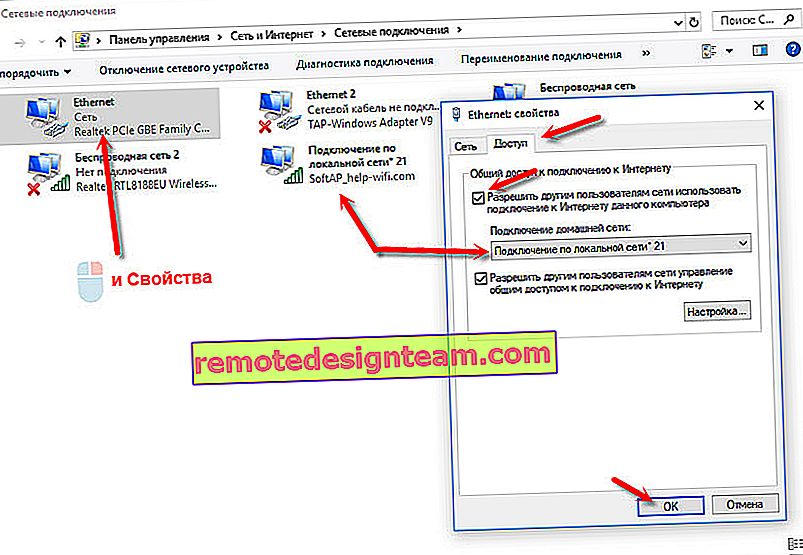 Następnie odłącz się od Wi-Fi i ponownie podłącz urządzenie. Wszystko powinno działać.
Następnie odłącz się od Wi-Fi i ponownie podłącz urządzenie. Wszystko powinno działać. - Możesz ponownie uruchomić komputer i ponownie uruchomić punkt dostępu. Lub zresetuj ustawienia sieciowe.
- Artykuł na ten temat: Nie mogę udostępniać Wi-Fi z laptopa na Windows 7, Windows 10 (8).
Jak napisałem na początku artykułu, można obejść się bez narzędzia i skonfigurować punkt dostępu za pomocą standardowych narzędzi systemu Windows. Ale być może komuś łatwiej będzie zarządzać dystrybucją poprzez intuicyjny interfejs narzędzia TP-Link. Ale są problemy z ustawieniami udostępniania.
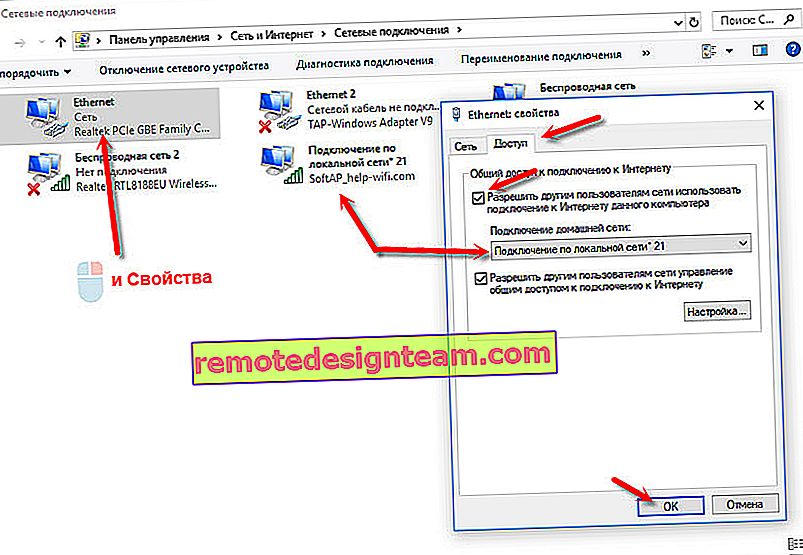 Następnie odłącz się od Wi-Fi i ponownie podłącz urządzenie. Wszystko powinno działać.
Następnie odłącz się od Wi-Fi i ponownie podłącz urządzenie. Wszystko powinno działać.




